Xem Tệp Nhật Ký Trong ServBay: Hướng Dẫn Gỡ Lỗi & Khắc Phục Sự Cố
Trong quá trình phát triển web và quản trị máy chủ, tệp nhật ký là công cụ không thể thiếu để chẩn đoán sự cố, giám sát hiệu năng và hiểu rõ hành vi ứng dụng. ServBay là môi trường phát triển web cục bộ mạnh mẽ, tích hợp nhiều phần mềm (máy chủ web, cơ sở dữ liệu, trình thông dịch ngôn ngữ lập trình,...) và cung cấp một hệ thống quản lý nhật ký tập trung cho tất cả các phần mềm này.
Bài viết này sẽ hướng dẫn chi tiết hai cách chính để xem tệp nhật ký trong ServBay: thông qua dòng lệnh terminal trên macOS và sử dụng giao diện người dùng đồ họa (GUI) của ServBay. Thành thạo hai phương pháp này sẽ giúp bạn nâng cao hiệu quả gỡ lỗi và khắc phục sự cố trong môi trường ServBay.
Đối tượng đọc: Lập trình viên phát triển web sử dụng ServBay để phát triển cục bộ, ứng dụng cho các stack công nghệ như PHP, Node.js, Python, Go, Java, Ruby, Rust, .NET, cơ sở dữ liệu (MySQL, PostgreSQL, MongoDB, MariaDB), dịch vụ cache (Redis, Memcached), máy chủ web (Caddy, Nginx, Apache) và nhiều hơn nữa.
Tại Sao Tệp Nhật Ký Quan Trọng?
Vì sao bạn nên chú ý đến tệp nhật ký?
- Chẩn đoán lỗi: Ứng dụng hoặc máy chủ bị crash, cấu hình sai, vấn đề phân quyền... đều thường để lại thông tin chi tiết trong tệp nhật ký.
- Phân tích hành vi: Nhận biết yêu cầu người dùng, phản hồi máy chủ, truy vấn cơ sở dữ liệu,... giúp tối ưu hiệu năng và phát hiện bất thường.
- Kiểm toán bảo mật: Nhật ký giúp ghi nhận các sự kiện bảo mật hoặc các lần truy cập trái phép tiềm ẩn.
- Theo dõi hiệu năng: Một số nhật ký ghi lại thời gian xử lý yêu cầu, mức sử dụng tài nguyên và các thông tin liên quan đến hiệu suất.
ServBay quản lý nhật ký tập trung cho tất cả phần mềm, giúp bạn dễ dàng xem xét và phân tích.
Vị Trí Lưu Trữ Tệp Nhật Ký Trong ServBay
Tất cả các tệp nhật ký của ServBay được lưu trữ tập trung tại:
/Applications/ServBay/logs1
Thư mục này chứa nhật ký của chính ServBay và các phần mềm đã cài đặt/khởi chạy (như PHP, Caddy, Nginx, MySQL, PostgreSQL, Redis,...), được tổ chức thành các thư mục con theo loại hoặc phiên bản phần mềm.
Cách 1: Xem Nhật Ký Qua Terminal macOS
Với các lập trình viên quen sử dụng dòng lệnh, truy cập nhật ký bằng terminal mang lại sự linh hoạt tối đa và hỗ trợ xử lý dữ liệu văn bản cực mạnh (ví dụ dùng grep lọc hoặc tail -f để theo dõi realtime).
1. Mở Ứng Dụng Terminal
Trên macOS, mở ứng dụng “Terminal”.
2. Điều Hướng Đến Thư Mục Nhật Ký
Dùng lệnh cd để chuyển đến thư mục chứa nhật ký của ServBay:
bash
cd /Applications/ServBay/logs1
3. Liệt Kê Các Tệp Nhật Ký và Cấu Trúc Thư Mục
Trong thư mục nhật ký, dùng lệnh ls để xem tất cả tệp và thư mục con sẵn có:
bash
ls -l1
Bạn sẽ thấy danh sách thư mục và tệp tương tự như sau (thực tế phụ thuộc vào các phần mềm đã cài và khởi chạy):
caddy/
dnsmasq.log
mailpit.log
mariadb/
memcached.log
mongodb/
mysql/
nginx/
apache/
php/
|____5.6/
|____7.0/
|____7.1/
|____7.2/
|____7.3/
|____7.4/
|____8.0/
|____8.1/
|____8.2/
|____8.3/
|____8.4/
postgresql/
redis.log
xdebug/
|____5.6/
|____7.0/
|____7.1/
|____7.2/
|____7.3/
|____7.4/
|____8.0/
|____8.1/
|____8.2/
|____8.3/
|____8.4/1
2
3
4
5
6
7
8
9
10
11
12
13
14
15
16
17
18
19
20
21
22
23
24
25
26
27
28
29
30
31
32
33
34
35
2
3
4
5
6
7
8
9
10
11
12
13
14
15
16
17
18
19
20
21
22
23
24
25
26
27
28
29
30
31
32
33
34
35
4. Xem Nội Dung Tệp Nhật Ký Cụ Thể
Bạn có thể dùng những công cụ dòng lệnh quen thuộc như cat, less, tail để đọc nhật ký:
cat <tên-tệp>: Hiển thị toàn bộ nội dung (phù hợp với tệp nhỏ).less <tên-tệp>: Hiển thị dạng phân trang, hỗ trợ cuộn & tìm kiếm (hữu ích khi tệp lớn).tail -f <tên-tệp>: Xem realtime phần nội dung mới nhất, rất thích hợp để theo dõi lỗi hoặc sự kiện khi debug.
Ví dụ thực tế:
Xem nhật ký FPM của PHP 8.3:
bashcat php/8.3/php-fpm.log # Hoặc phân trang: less php/8.3/php-fpm.log # Hoặc theo dõi realtime: tail -f php/8.3/php-fpm.log1
2
3
4
5Xem nhật ký lỗi của Caddy: Nhật ký thường trong thư mục
caddy. Vào thư mục trước, sau đó xem cụ thể.bashcd caddy ls # Kiểm tra tên tệp nhật ký, ví dụ error.log tail -f error.log1
2
3Xem nhật ký lỗi của Nginx: Nhật ký nằm trong thư mục
nginx.bashcd nginx ls # Kiểm tra các tệp như error.log, access.log tail -f error.log1
2
3Xem nhật ký MySQL 8: Nhật ký nằm ở thư mục
mysql.bashcd mysql ls # Kiểm tra error.log, slow.log tail -f error.log1
2
3Xem nhật ký của PostgreSQL: Nằm trong thư mục
postgresql.bashcd postgresql ls # Kiểm tra tên tệp cụ thể tail -f postgresql.log1
2
3Xem nhật ký của Redis:
bashtail -f redis.log1
5. Lọc Nhật Ký Bằng grep
Khi nhật ký rất lớn, lệnh grep cực hữu ích để tìm kiếm thông tin cần thiết.
Ví dụ thực tế:
Tìm tất cả dòng có chứa "error" trong nhật ký PHP 8.3:
bashgrep "error" php/8.3/php-fpm.log1Tìm lỗi liên quan đến request cụ thể trên nhật ký lỗi Caddy:
bashtail -f caddy/error.log | grep "servbay.demo"1
Kết hợp tail -f với grep, bạn có thể realtime monitor và lọc ra đúng những dòng cần quan tâm.
Cách 2: Xem Nhật Ký Qua Giao Diện Đồ Họa GUI ServBay
Với những ai không muốn dùng dòng lệnh, GUI ServBay mang lại cách xem nhật ký đơn giản, trực quan và dễ tiếp cận.
1. Khởi Động Ứng Dụng ServBay
Vào thư mục Ứng dụng (Applications) trên macOS, nhấp đúp vào biểu tượng ServBay để mở.
2. Truy Cập Nhật Ký Qua GUI
ServBay cung cấp đường dẫn nhanh đến các nhật ký ở nhiều panel khác nhau:
Qua Panel 『Tổng Quan (Dashboard)』
Khi mở ServBay, bạn mặc định vào panel “Tổng quan”. Ở mục “Quản lý dịch vụ nhanh”, mỗi phần mềm (đã cài hoặc đang chạy) đều có một biểu tượng nhật ký (hình tài liệu hoặc tệp tin) ở bên phải. Nhấn vào đó để mở ngay tệp nhật ký của phần mềm tương ứng.
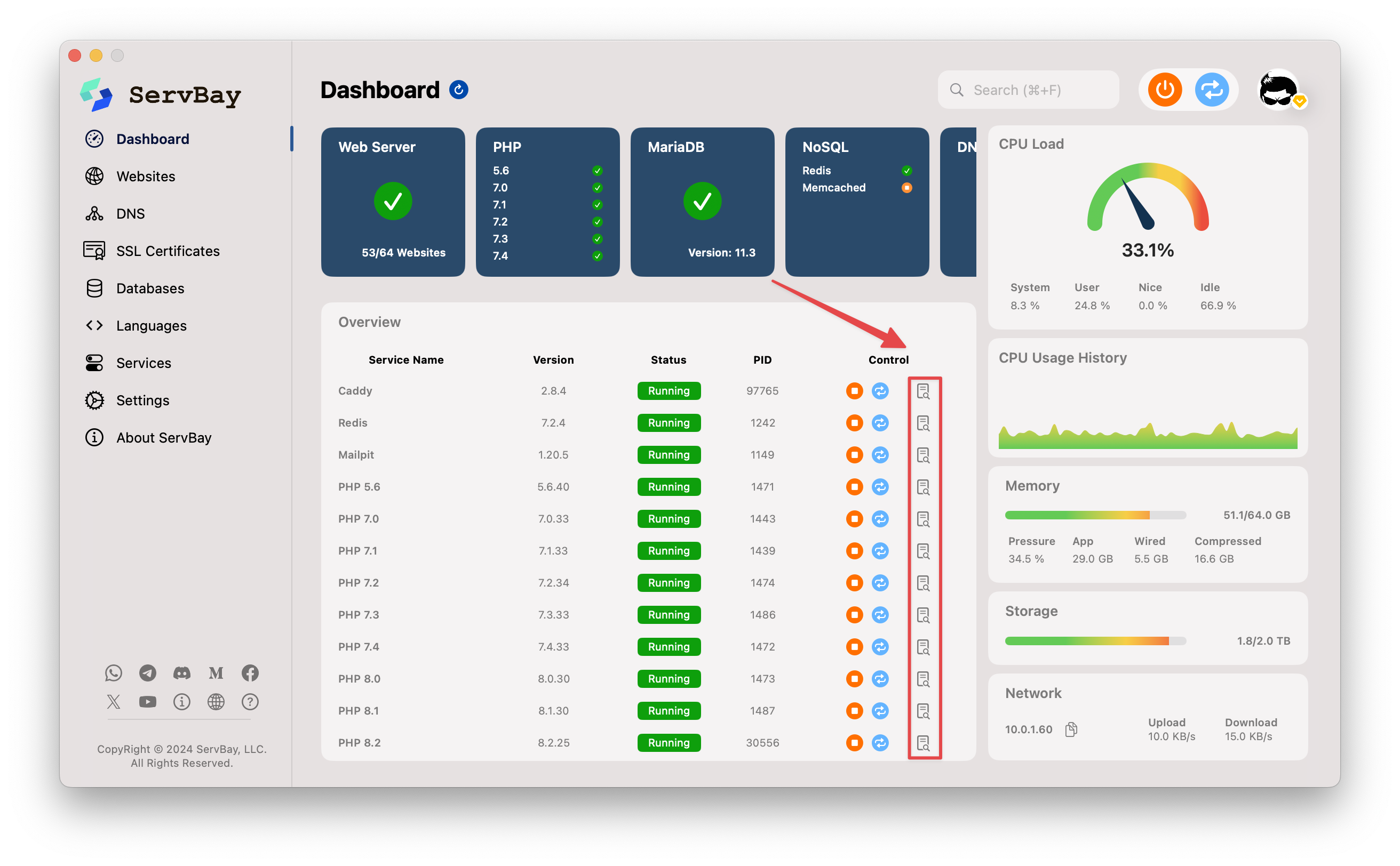 Minh họa: Xem nhật ký nhanh từ màn hình Tổng quan
Minh họa: Xem nhật ký nhanh từ màn hình Tổng quan
Qua Panel 『Gói Phần Mềm (Packages)』
- Trong GUI ServBay, điều hướng sang menu bên trái, vào panel “Gói phần mềm (Packages)”.
- Trên trang danh sách, mỗi phần mềm đều hiển thị biểu tượng nhật ký bên phải. Nhấn vào đó để xem nhật ký của phần mềm tương ứng.
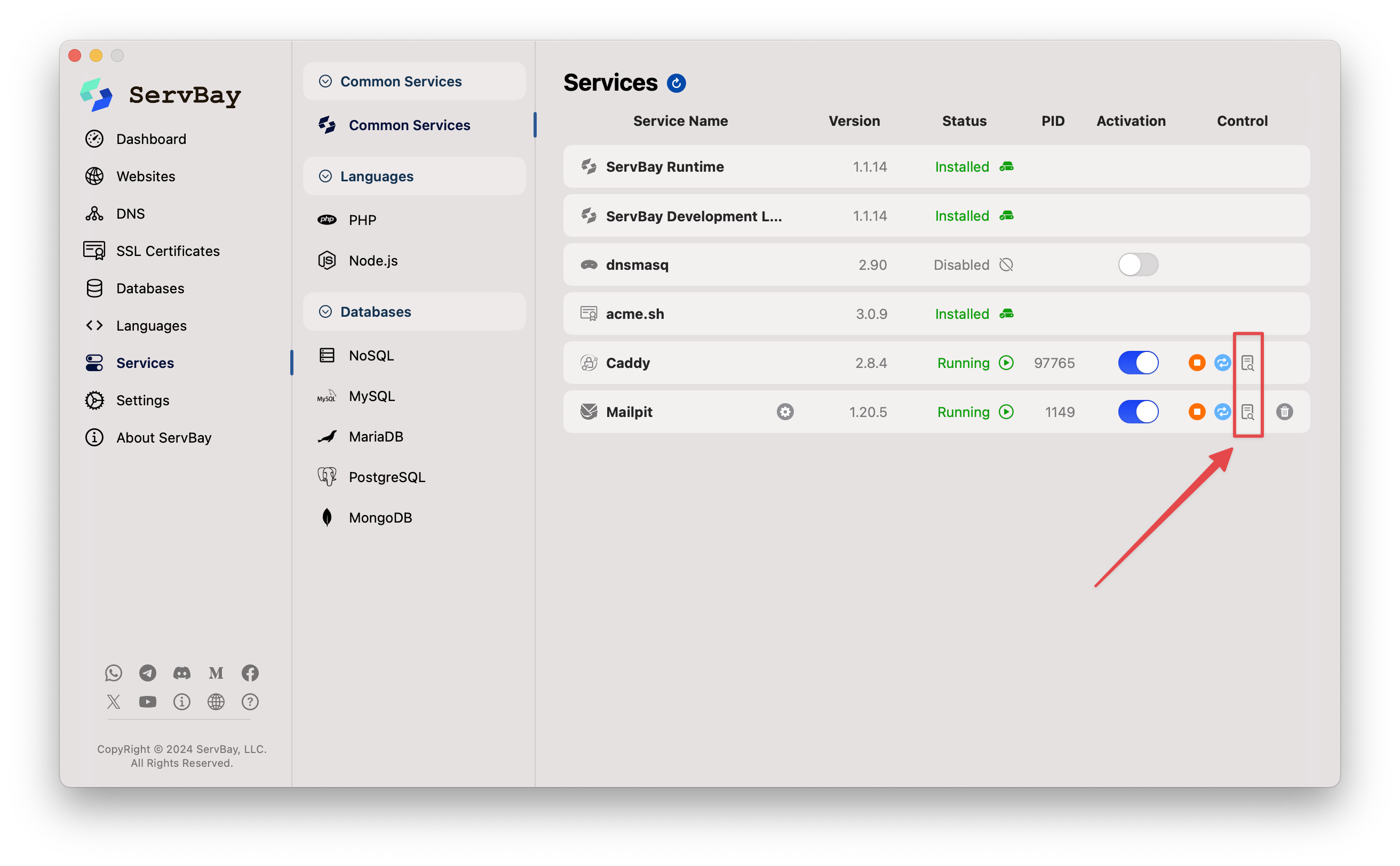 Minh họa: Xem nhật ký ở panel Gói phần mềm
Minh họa: Xem nhật ký ở panel Gói phần mềm
Qua Panel 『Trang web (Websites)』
- Trong GUI ServBay, chọn menu “Trang web (Websites)” ở bên trái.
- Ở danh sách trang web, bạn sẽ thấy biểu tượng nhật ký bên phải từng trang. Nhấn vào biểu tượng này sẽ mở nhật ký truy cập hoặc lỗi liên quan với website (do máy chủ web như Caddy, Nginx, Apache ghi lại). Đây là công cụ hữu ích khi bạn debug sự cố một website cụ thể.
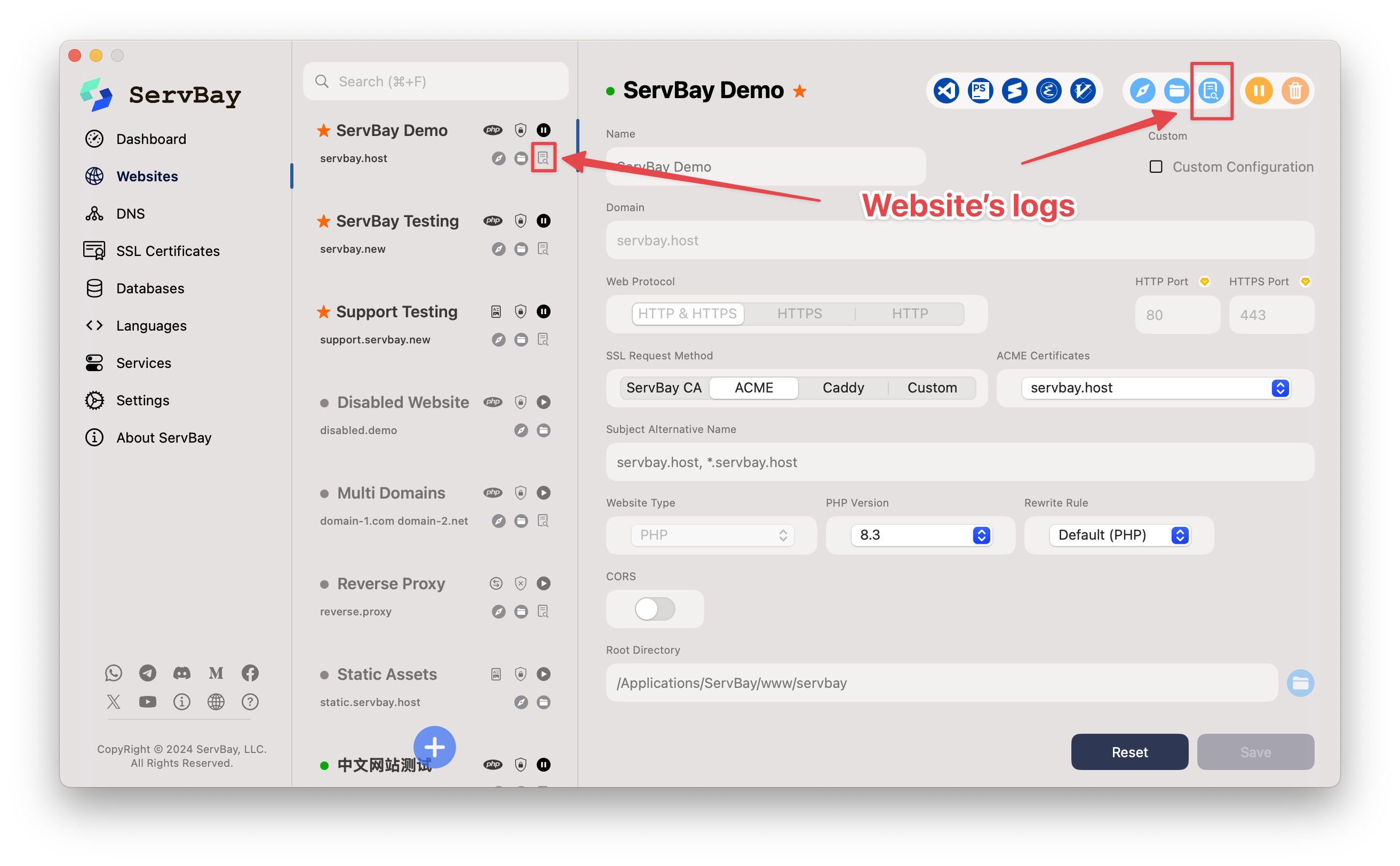 Minh họa: Xem nhật ký trang web qua panel Trang web
Minh họa: Xem nhật ký trang web qua panel Trang web
Qua Panel 『Cấu hình Phần mềm (Package Configs)』
- Trong GUI ServBay, vào panel “Cấu hình phần mềm (Package Configs)” ở menu trái.
- Chọn phần mềm bạn muốn (ví dụ PHP 8.3). Ở trang chi tiết cấu hình, góc trên bên phải có biểu tượng nhật ký. Nhấn vào đó để xem nhật ký của phiên bản phần mềm này.
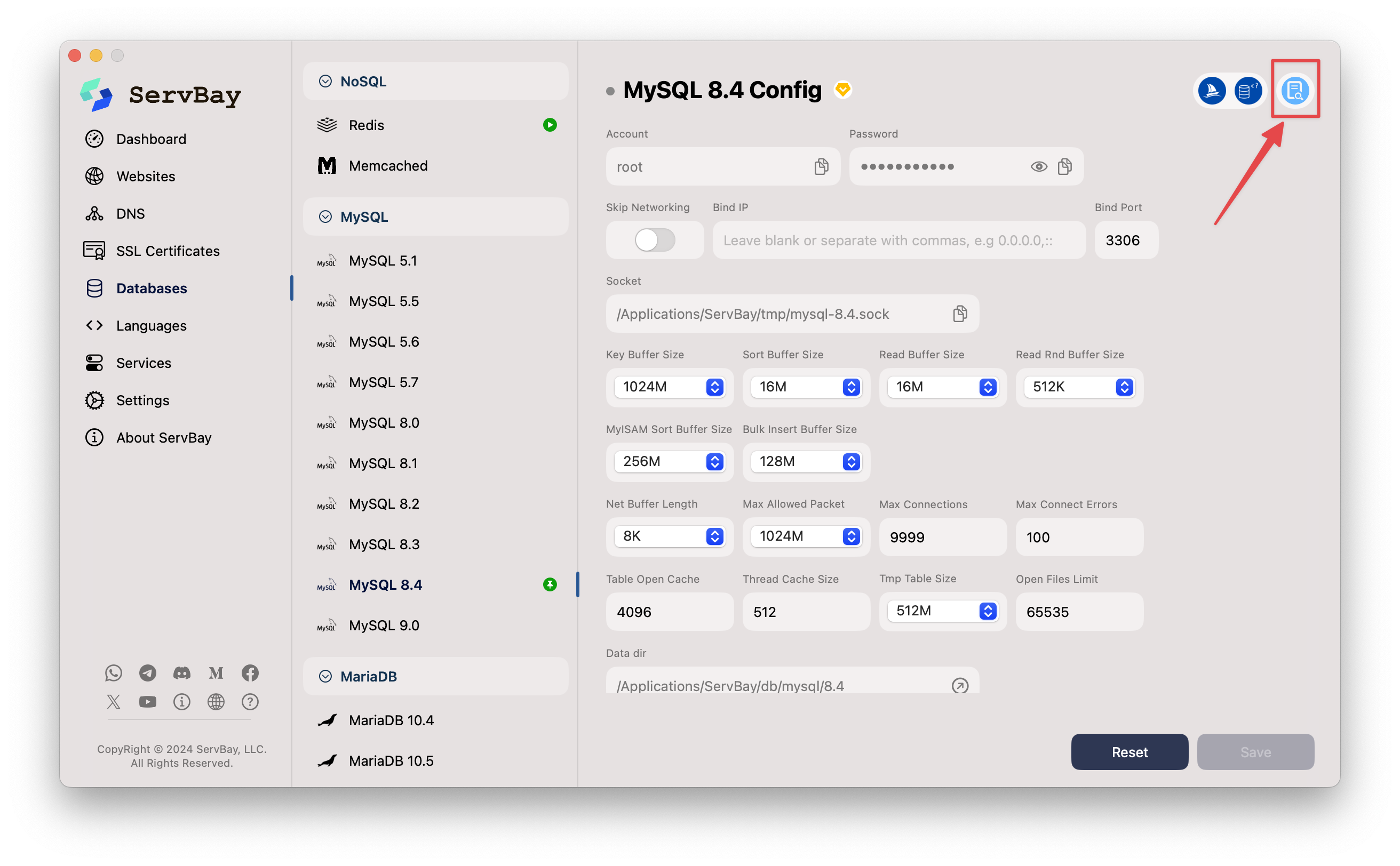 Minh họa: Xem nhật ký qua panel Cấu hình phần mềm
Minh họa: Xem nhật ký qua panel Cấu hình phần mềm
Xem nhật ký qua GUI cực kỳ nhanh chóng, dễ thao tác, không cần nhớ đường dẫn tệp hoặc lệnh. Cách này nhất là phù hợp với nhu cầu kiểm tra trạng thái gần nhất của dịch vụ hoặc phát hiện lỗi mới.
Các Tệp Nhật Ký Phổ Biến Của ServBay & Chức Năng
Hiểu đúng vai trò từng tệp nhật ký giúp bạn chẩn đoán và xử lý nhanh chóng:
/Applications/ServBay/logs/caddy/: Nhật ký của Caddy Web Server, gồmaccess.log(ghi lại mọi request đến) vàerror.log(ghi lỗi máy chủ)./Applications/ServBay/logs/nginx/: Nhật ký của Nginx, gồmaccess.log&error.log./Applications/ServBay/logs/apache/: Nhật ký Apache, cũng gồmaccess.log&error.log./Applications/ServBay/logs/php/<phiên-bản>/php-fpm.log: Trạng thái hoạt động của PHP-FPM, lỗi khởi động, lỗi khi thực thi script PHP (nếu cấu hình ghi lỗi vào đây)./Applications/ServBay/logs/mysql/error.log: Khởi động/tắt, lỗi, cảnh báo, crash... của MySQL server./Applications/ServBay/logs/mysql/slow.log: Ghi lại các truy vấn SQL chậm (nếu cấu hình bật)./Applications/ServBay/logs/mariadb/error.log: Lỗi và trạng thái của MariaDB, tương tự MySQL./Applications/ServBay/logs/postgresql/postgresql.log: Nhật ký sự kiện PostgreSQL: kết nối, lỗi truy vấn, vấn đề cấu hình,.../Applications/ServBay/logs/mongodb/mongodb.log: Nhật ký khởi động, kết nối, replicating, sharding, lỗi runtime của MongoDB./Applications/ServBay/logs/redis.log: Khởi động, nạp cấu hình, lưu trữ dữ liệu, lỗi runtime của Redis./Applications/ServBay/logs/memcached.log: Các sự kiện khởi động, hoạt động của memcached./Applications/ServBay/logs/mailpit.log: Nhật ký hoạt động và các email nhận được của Mailpit (công cụ giả lập email)./Applications/ServBay/logs/xdebug/<phiên-bản>/: Nhật ký phiên debug của XDebug (nếu cấu hình bật)./Applications/ServBay/logs/dnsmasq.log: Nhật ký truy vấn & phân giải, phục vụ chẩn đoán các sự cố tên miền cục bộ (Dnsmasq).
Quản Lý & Dọn Dẹp Tệp Nhật Ký
Nhật ký sẽ ngày càng lớn, có thể chiếm nhiều không gian ổ đĩa. Bạn nên thường xuyên kiểm tra dung lượng nhật ký, xóa hoặc lưu trữ các tệp cũ.
Bạn có thể dùng lệnh terminal để xóa tệp nhật ký không còn cần thiết. Ví dụ xóa nhật ký lỗi PHP:
bash
rm /Applications/ServBay/logs/php/7.4/php-fpm.log1
Lưu ý quan trọng:
- Hãy đảm bảo không còn cần thông tin trong nhật ký hoặc đã backup trước khi xóa.
- Xóa tệp đang được ghi có thể khiến tiến trình hiện tại không thể tạo thêm log, hoặc dẫn đến lỗi dịch vụ. Tốt nhất nên dừng dịch vụ liên quan rồi mới xóa, hoặc sử dụng giải pháp xoay vòng nhật ký (một số phần mềm trong ServBay đã được cấu hình sẵn xoay vòng nhật ký).
Tổng Kết
Xem và phân tích tệp nhật ký là kỹ năng thiết yếu cho mọi lập trình viên trong môi trường phát triển cục bộ. ServBay hỗ trợ cấu trúc thư mục nhật ký thống nhất và truy cập qua GUI tiện lợi, đơn giản hóa tối đa việc quản lý nhật ký. Dù bạn yêu thích sức mạnh terminal hay tính trực quan từ GUI, ServBay đều có giải pháp xem nhật ký phù hợp. Hãy kiểm tra nhật ký các dịch vụ quan trọng định kỳ để chẩn đoán sự cố nhanh chóng, đảm bảo môi trường phát triển ổn định, đáng tin cậy.

